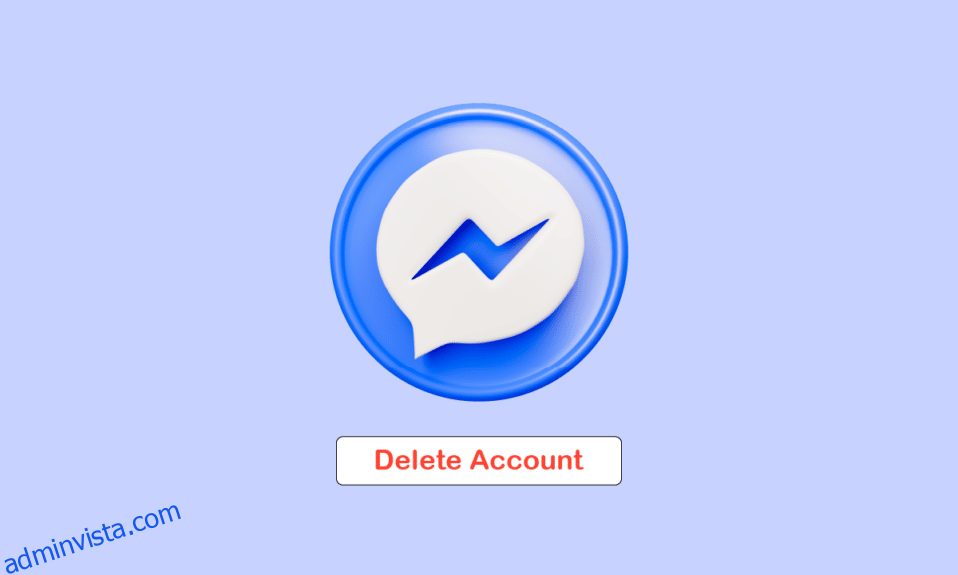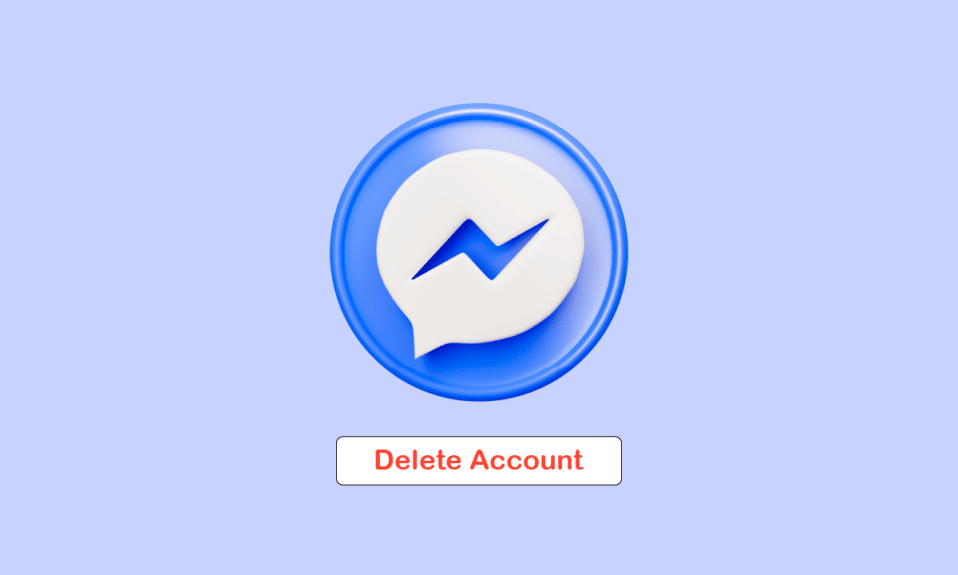
Facebook Messenger är en av de bästa meddelandeapplikationerna som finns tillgängliga för både Android- och iOS-användare. Och det enda sättet att använda Facebook Messenger är genom ett Facebook-konto. Så för att kunna använda det måste du ha ett Facebook-konto, och om du inte har ett måste du skapa ett. Facebook Messenger är ett komplett paket och är designat för att hålla användarna i åtanke. Den har både AR och vanliga emojis, videochatt, röstsamtal, schemalägg meddelanden, radera meddelanden, gruppchatt och videosamtal och mycket mer. Eftersom de flesta användare byter från Facebook till andra sociala plattformar och kanske vill veta hur man tar bort Messenger-kontot eller kanske behöver lite hjälp att göra detta, kommer den här artikeln att hjälpa dig med det. Det kommer att guida dig i steg om hur du tar bort Messenger-kontot och inaktiverar Messenger och fortfarande använder Facebook. Du kommer också att lära dig hur du tar bort Messenger från min telefon och tar bort Messenger utan Facebook.
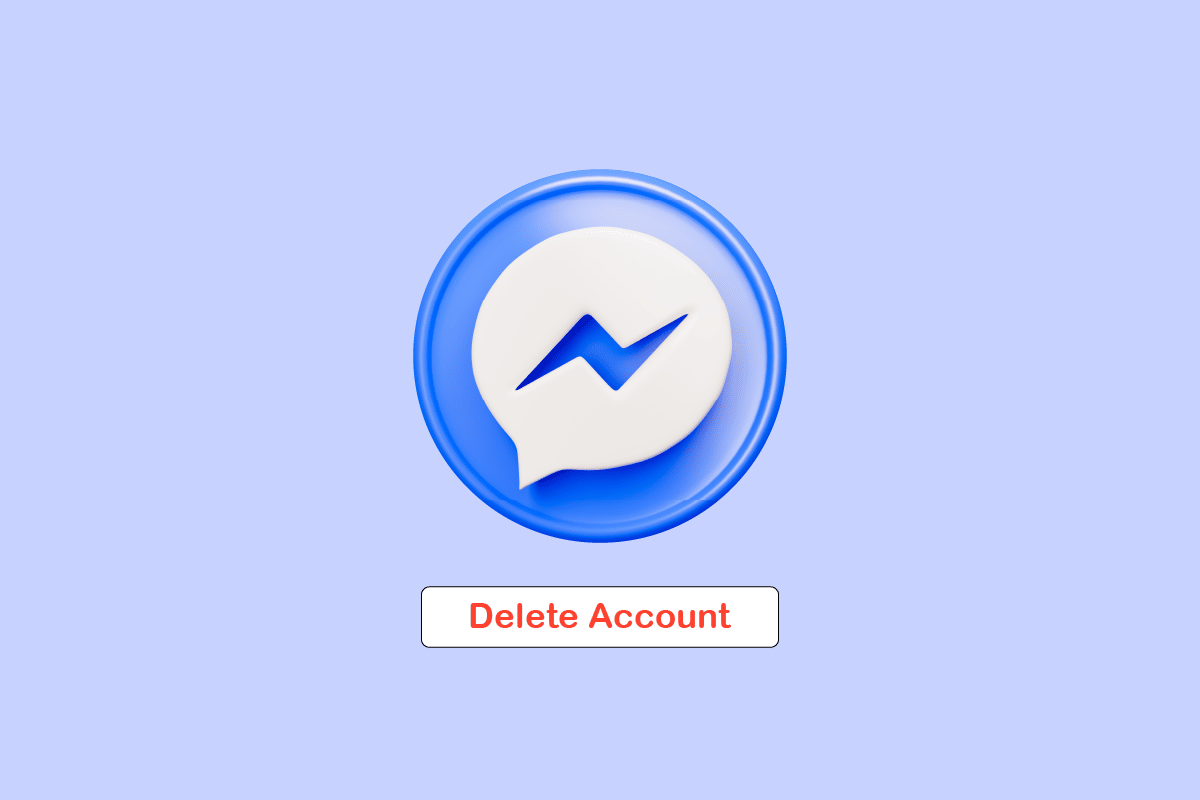
Innehållsförteckning
Hur man tar bort Messenger-konto
Du kommer att lära dig hur du tar bort Messenger-kontot längre fram i den här artikeln. Fortsätt läsa för att lära dig mer om det i detalj.
Kan jag bara inaktivera Messenger?
Nej, du kan inte inaktivera Messenger bara för att du behöver ett Facebook-konto för att använda Facebook Messenger på din enhet. Och för att inaktivera ett Messenger-konto måste du inaktivera ditt Facebook-konto. För närvarande är det inte möjligt, men för ett år sedan hade Facebook Messenger en möjlighet att bara skapa ett konto med ditt nummer och e-post utan att behöva ett Facebook-konto. Du kan inaktivera din Facebook-messenger och ditt Facebook-konto från antingen Messenger/Facebook-appen eller Facebook-webbplatsen.
Kan du ta bort Messenger utan Facebook?
Nej, du kan inte radera Messenger utan Facebook. Ditt Facebook-konto är som ett identitetskort om du vill använda Facebook Messenger. Ett Facebook-konto låter dig använda Facebook Messenger sömlöst på dina Android- och iOS-enheter och ställa in det som ett standardmeddelandeprogram på din enhet. För att ta bort ett Messenger-konto måste du ta bort ditt Facebook-konto. Förutom det finns det inget alternativ kvar att ta bort Messenger-kontot.
Kan jag inaktivera Messenger och fortfarande använda Facebook?
Nej, du kan inte inaktivera Messenger och fortfarande använda Facebook. Messenger använder ett Facebook-konto för att använda det. Så om du någonsin vill inaktivera eller ta bort Messenger-kontot måste du inaktivera ditt Facebook-konto. Och om du inaktiverar ditt Facebook-konto kommer ditt Messenger-konto också att avaktiveras automatiskt. När du någonsin bestämmer dig för att komma tillbaka till ditt konto kan du helt enkelt logga in på ditt Facebook-konto, det kommer att återställas.
Varför kan jag inte ta bort mitt Messenger-konto? Varför kan jag inte ta bort konto på Messenger?
Här är några anledningar till varför du inte kan ta bort Messenger-kontot:
- Angav fel lösenord
-
Server- eller nätverksproblem från din sida
- På grund av att du raderat och återställt ditt konto har du överskridit gränsen för att radera ditt konto för den här månaden.
- Det kan hända att det finns en bugg i Messenger-appen på grund av att även efter att du har raderat ditt konto är du fortfarande inloggad på ditt konto och kan använda det.
Vad händer när du tar bort Messenger-kontot?
Att ta bort ett Messenger-konto är detsamma som att ta bort ett Facebook-konto, eftersom båda betyder detsamma. För att radera Messenger-kontot måste du ta bort ditt Facebook-konto. Och du kan göra detta genom att gå till ditt kontos ägarkontroller. När du har tagit bort ditt Messenger-konto kommer din profil att tas bort från Facebook och Messenger, och det kommer att ta 30 dagar att återställa ditt konto. När denna period har överskridits kommer du inte att kunna återställa ditt konto, och all data som är relaterad till ditt konto kommer att raderas eller tas bort permanent. Och sedan finns det inget sätt att få tillbaka det.
Hur tar jag bort Messenger från min telefon?
För att ta bort Messenger från min telefon, följ bara dessa steg:
Obs: Se till att du är inloggad på din Messenger-app med ditt Facebook-konto.
1. Öppna budbärare app på din telefon.
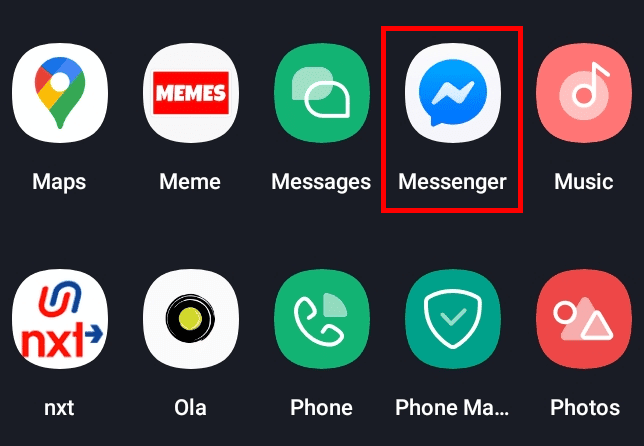
2. Klicka på profilikonen i det övre vänstra hörnet av skärmen.
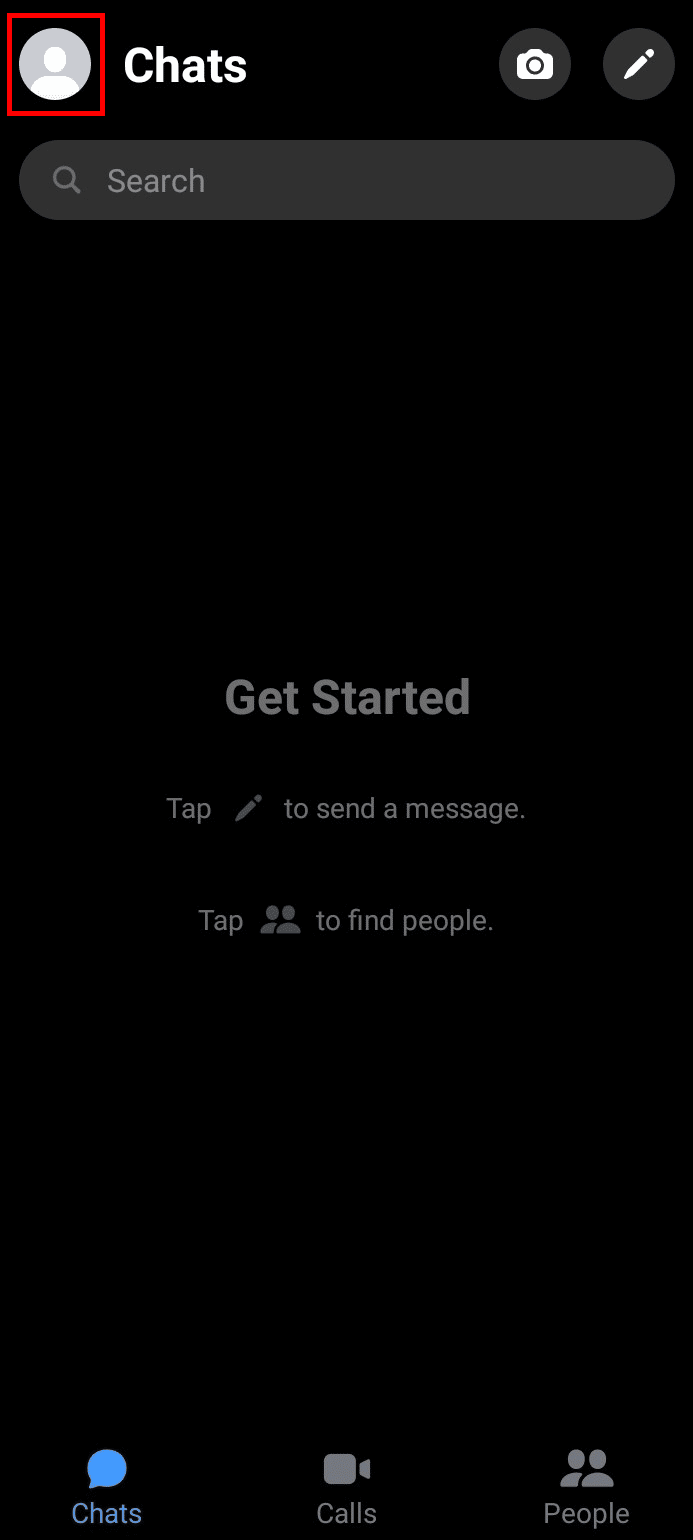
3. Svep nedåt och tryck på Kontoinställningar.
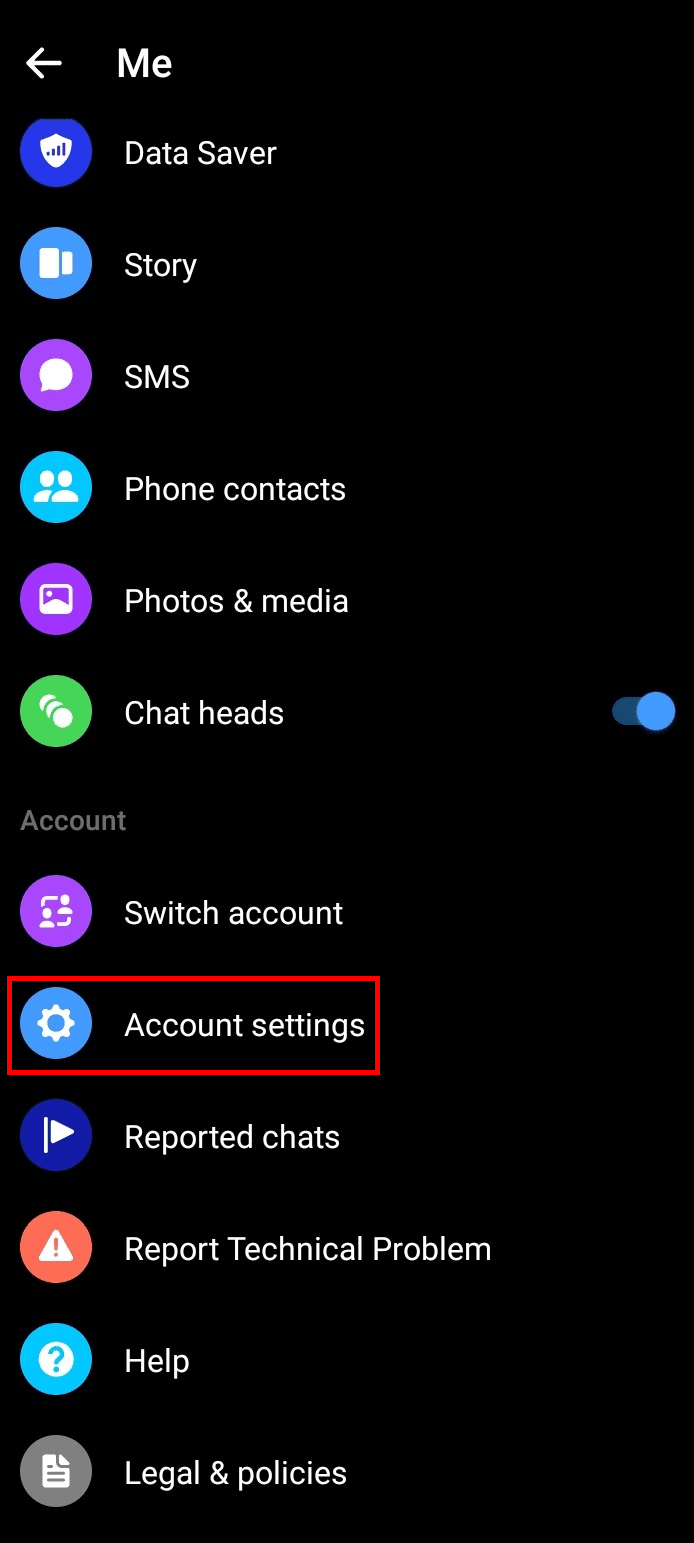
4. Svep nedåt och tryck på Kontoägande och kontroll.
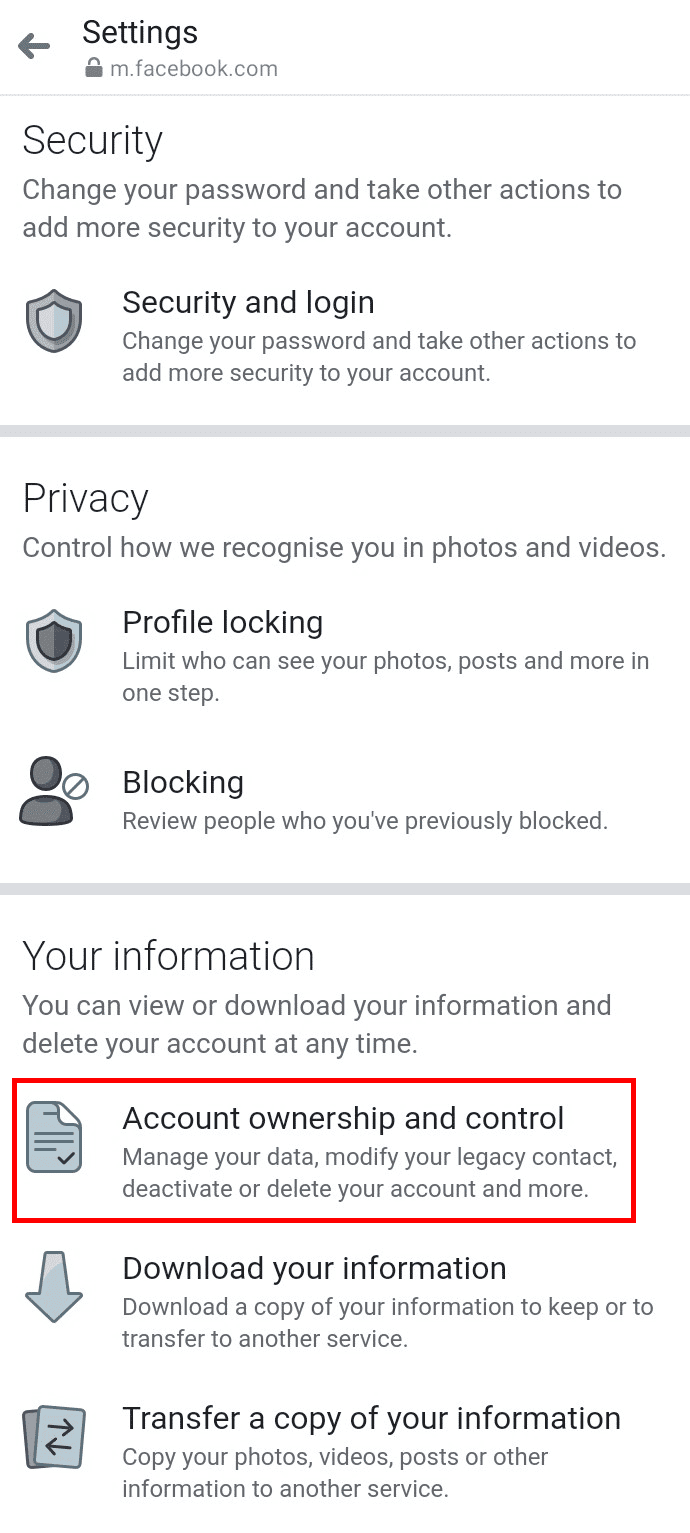
5. Klicka på Avaktivering och radering.
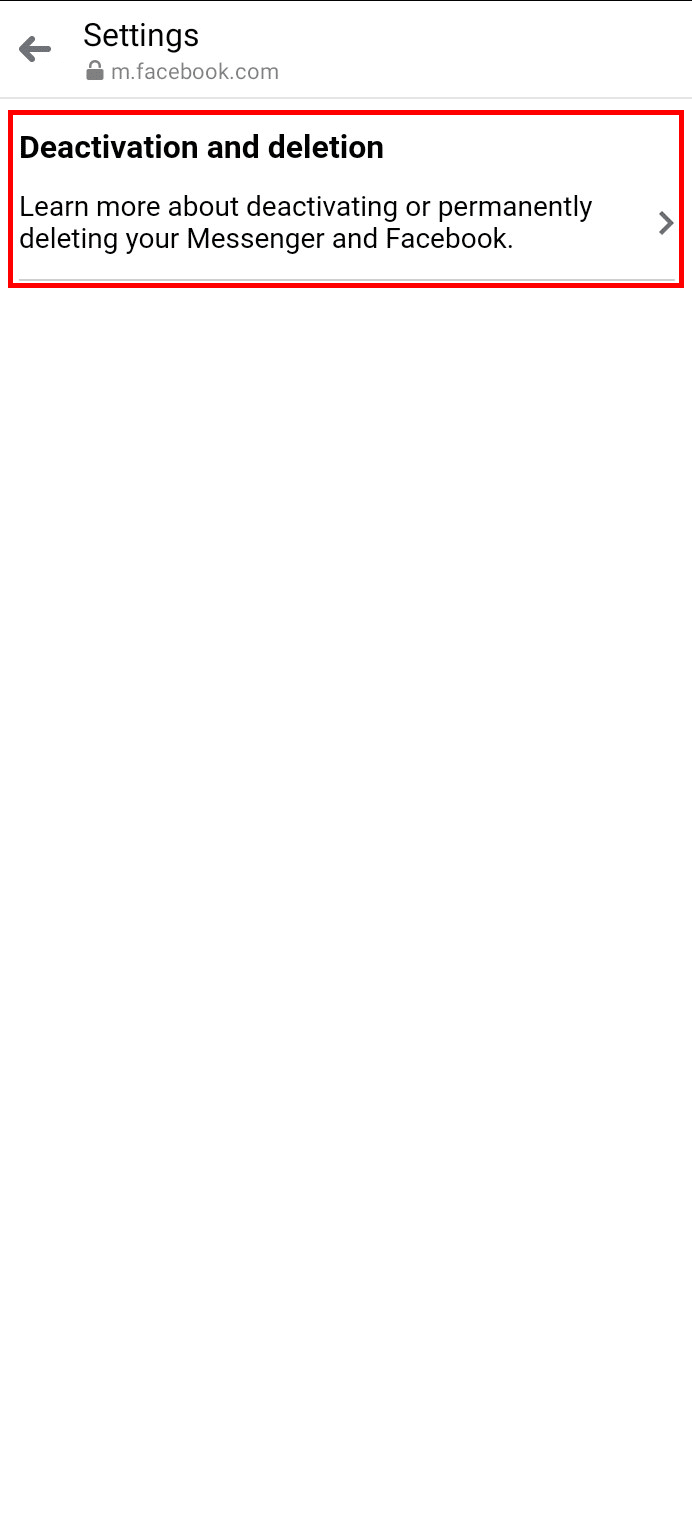
6. Klicka på Fortsätt till avaktivering och radering av Facebook-konto längst ned på skärmen.
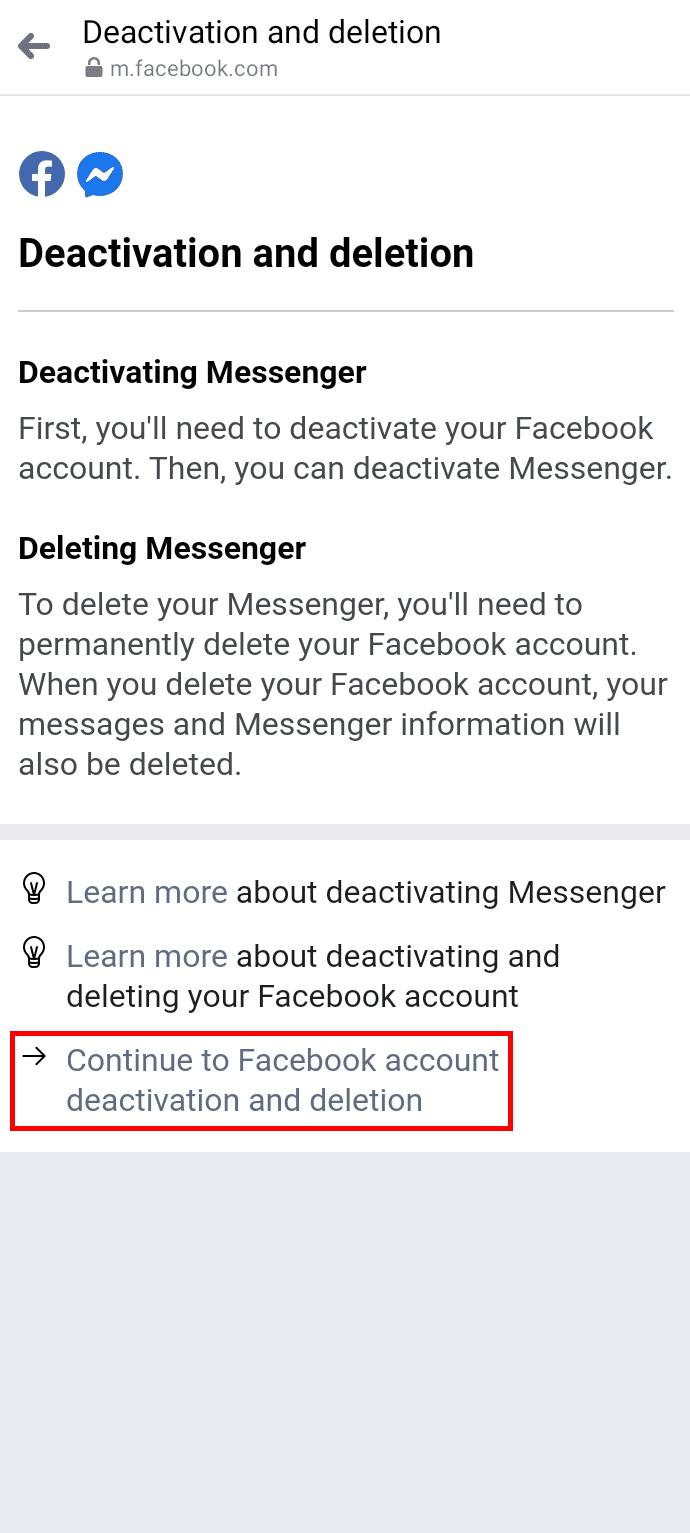
7. Klicka på Radera konto > Fortsätt till borttagning av konto.
8. Tryck sedan igen på alternativet Fortsätt till borttagning av konto.
9. Svep ner till botten och tryck på Ta bort konto.
10. Ange ditt lösenord och tryck på Fortsätt.
11. Klicka på Ta bort konto för att bekräfta att du vill ta bort Messenger-kontot.
12. Gå till applådan på din telefon och tryck och håll ned Messenger-appikonen.
13. Klicka på alternativet Avinstallera.
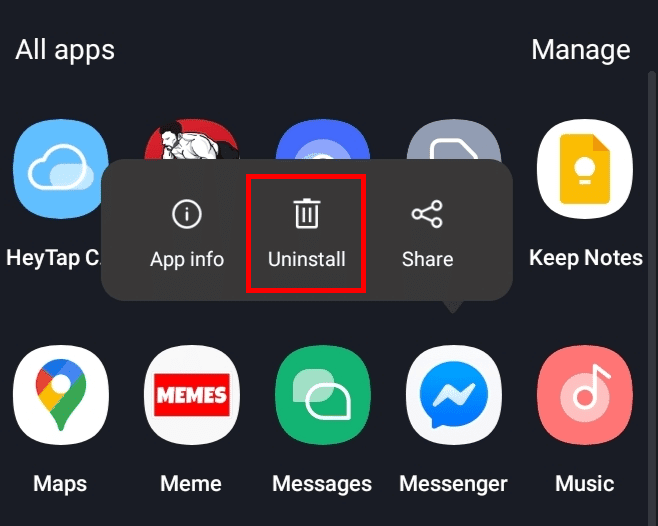
14. Tryck på Avinstallera för att ta bort meddelandet från din telefon.
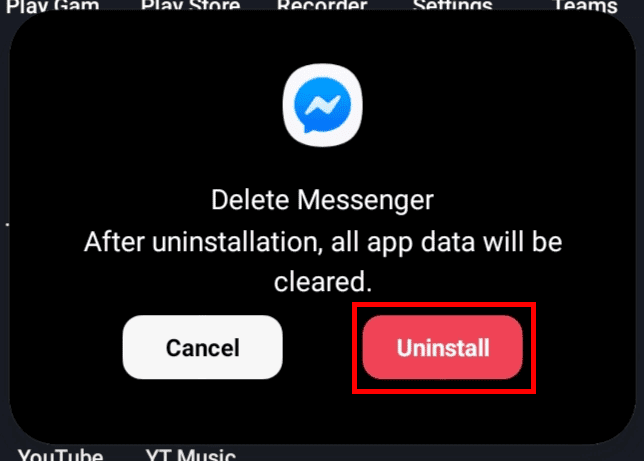
Det är så jag tar bort Messenger från min telefon.
Hur tar jag bort mitt Messenger-konto permanent?
Följ dessa steg för att ta bort Messenger-kontot permanent:
1. Öppna Messenger-appen på din telefon.
2. Klicka på profilikonen > Kontoinställningar > Kontoägande och kontroll > Inaktivering och radering.
3. Klicka på Fortsätt till Facebook-konto avaktivering och radering från botten.
4. Klicka på alternativet Ta bort konto.
5. Tryck sedan på Fortsätt till borttagning av konto.
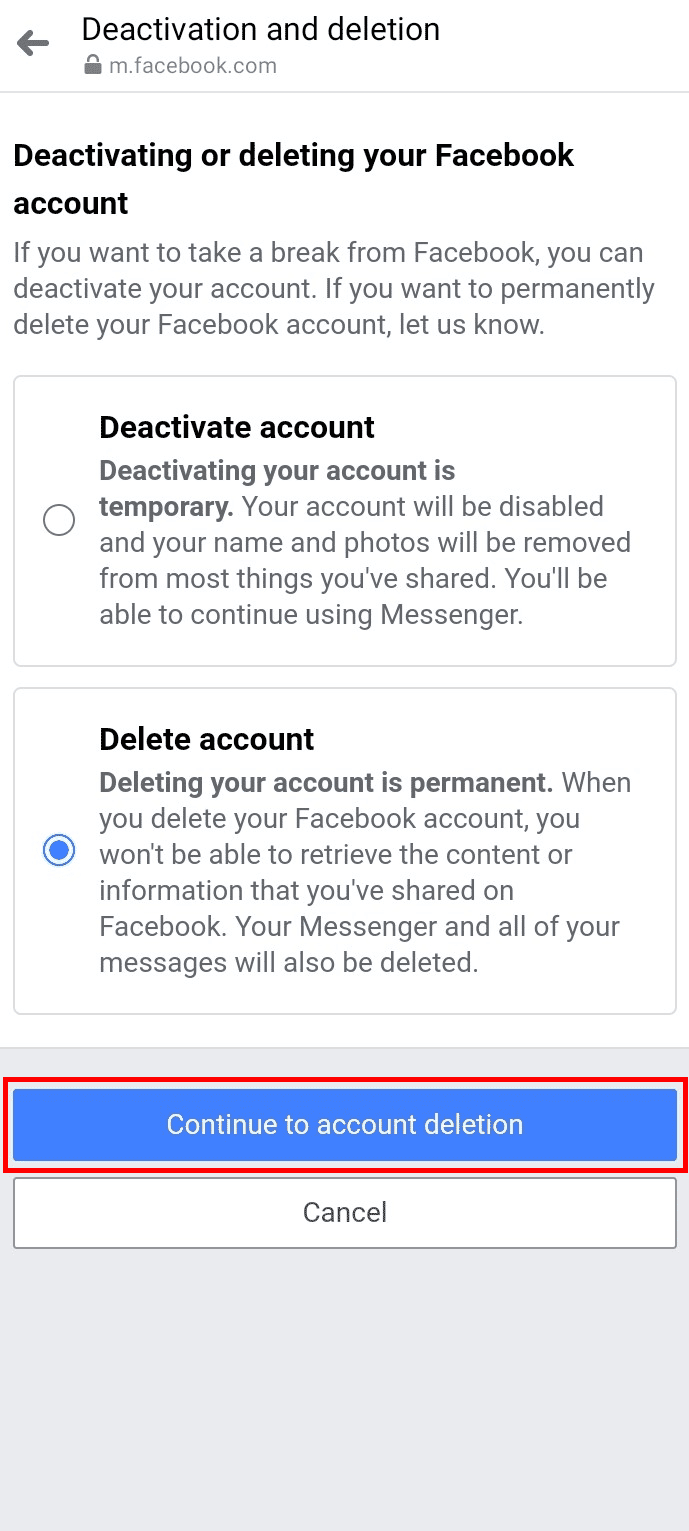
6. Klicka på alternativet Fortsätt till borttagning av konto.
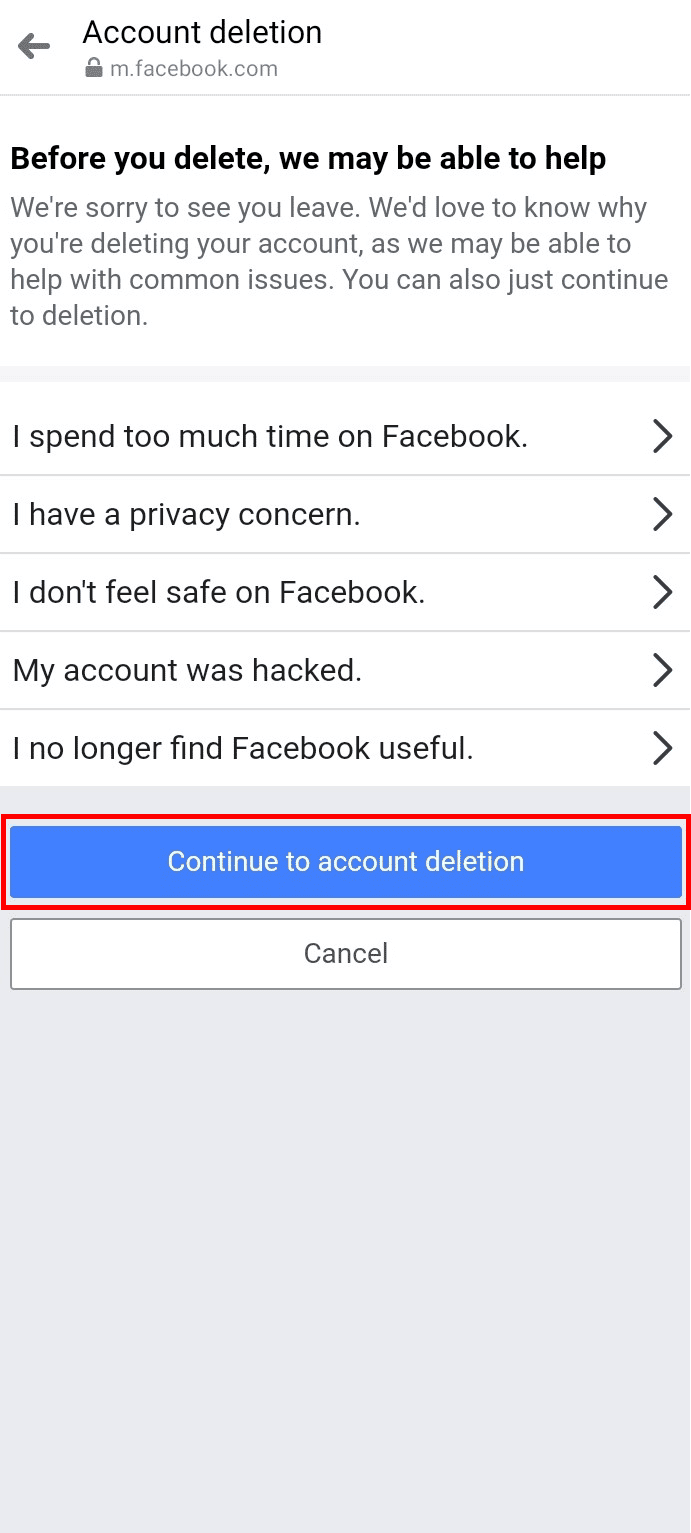
7. Svep ner till botten och tryck på Ta bort konto.
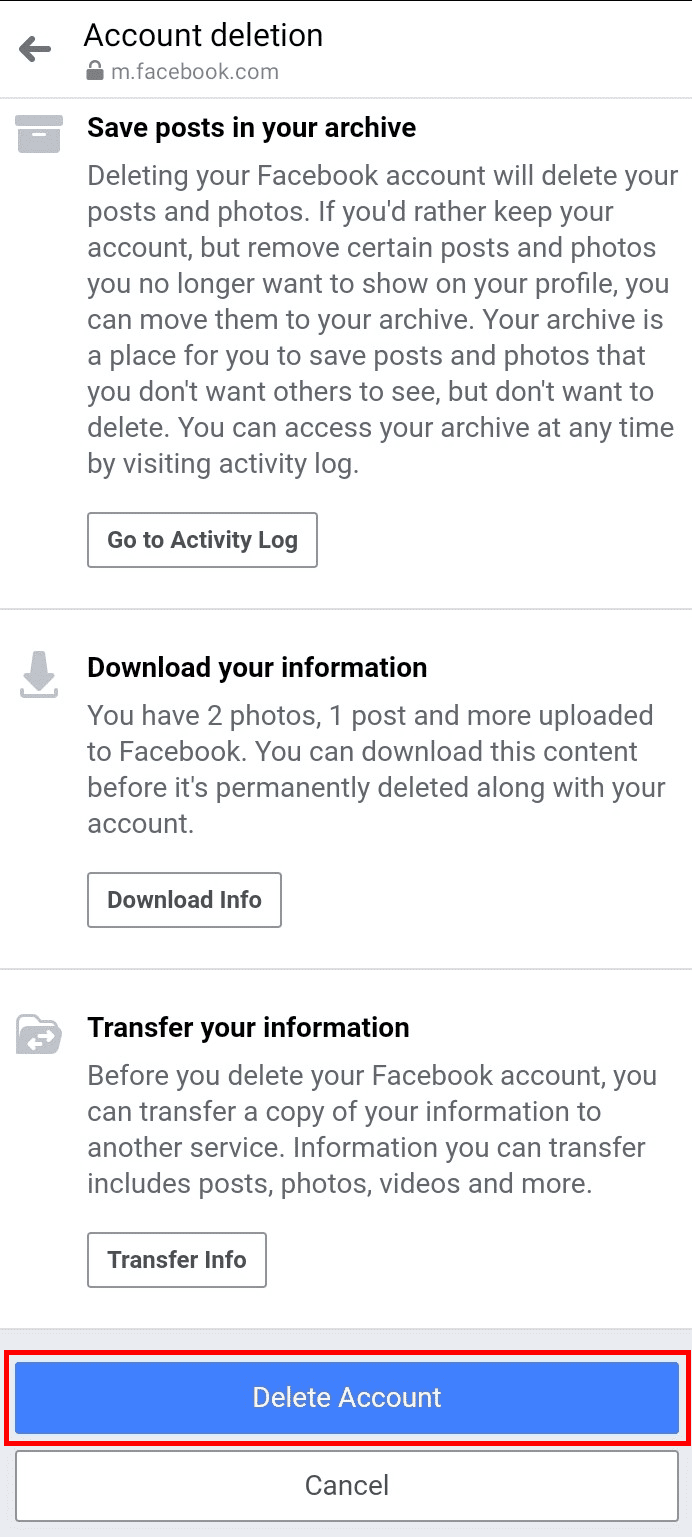
8. Ange ditt lösenord och tryck på Fortsätt > Ta bort konto.
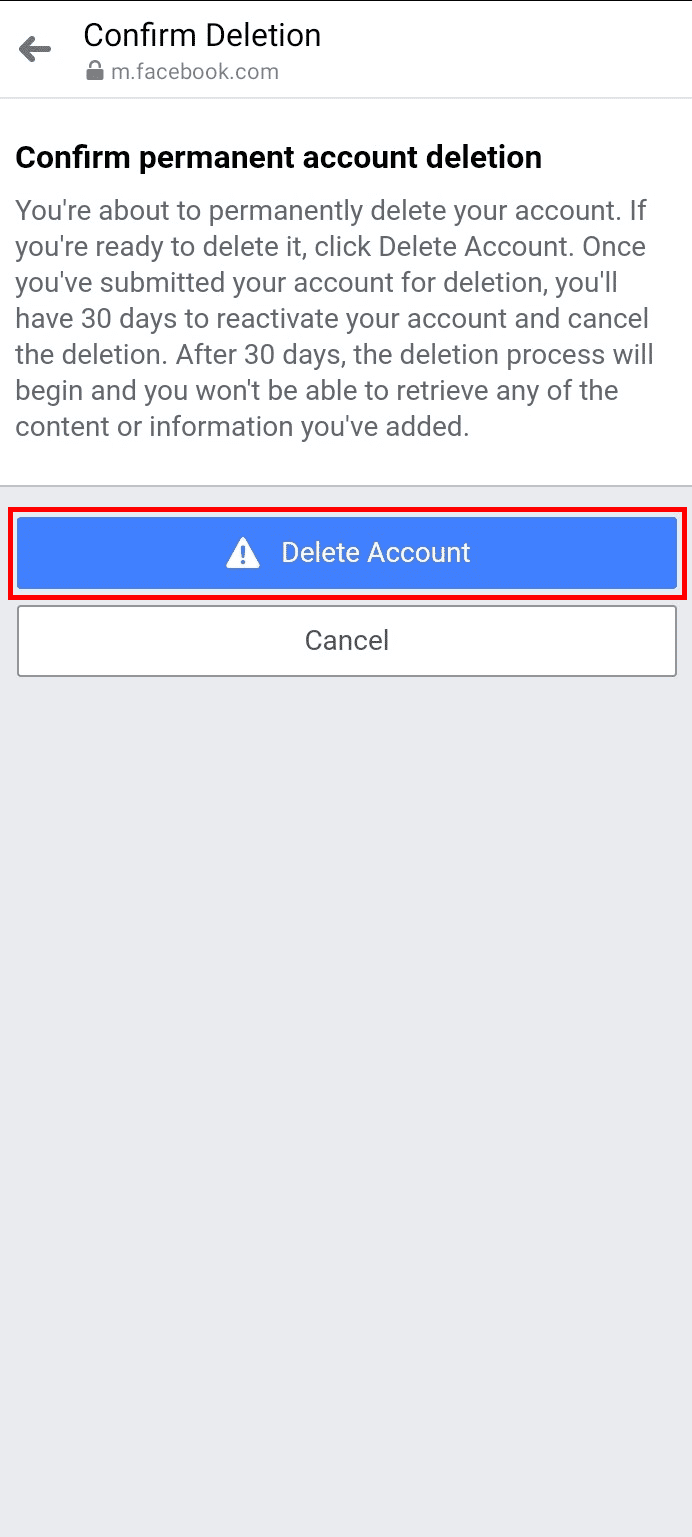
Så här kan du ta bort ditt Messenger-konto permanent.
Hur inaktiverar jag Messenger och Facebook?
För att inaktivera Messenger och Facebook, följ bara dessa steg:
1. Öppna Messenger och tryck på profilikonen.
2. Rulla ned och tryck på Kontoinställningar > Kontoägande och kontroll.
3. Klicka på Inaktivering och radering > Fortsätt till avaktivering och radering av Facebook-konto.
4. Klicka på Inaktivera konto > Fortsätt till Kontoavaktivering.
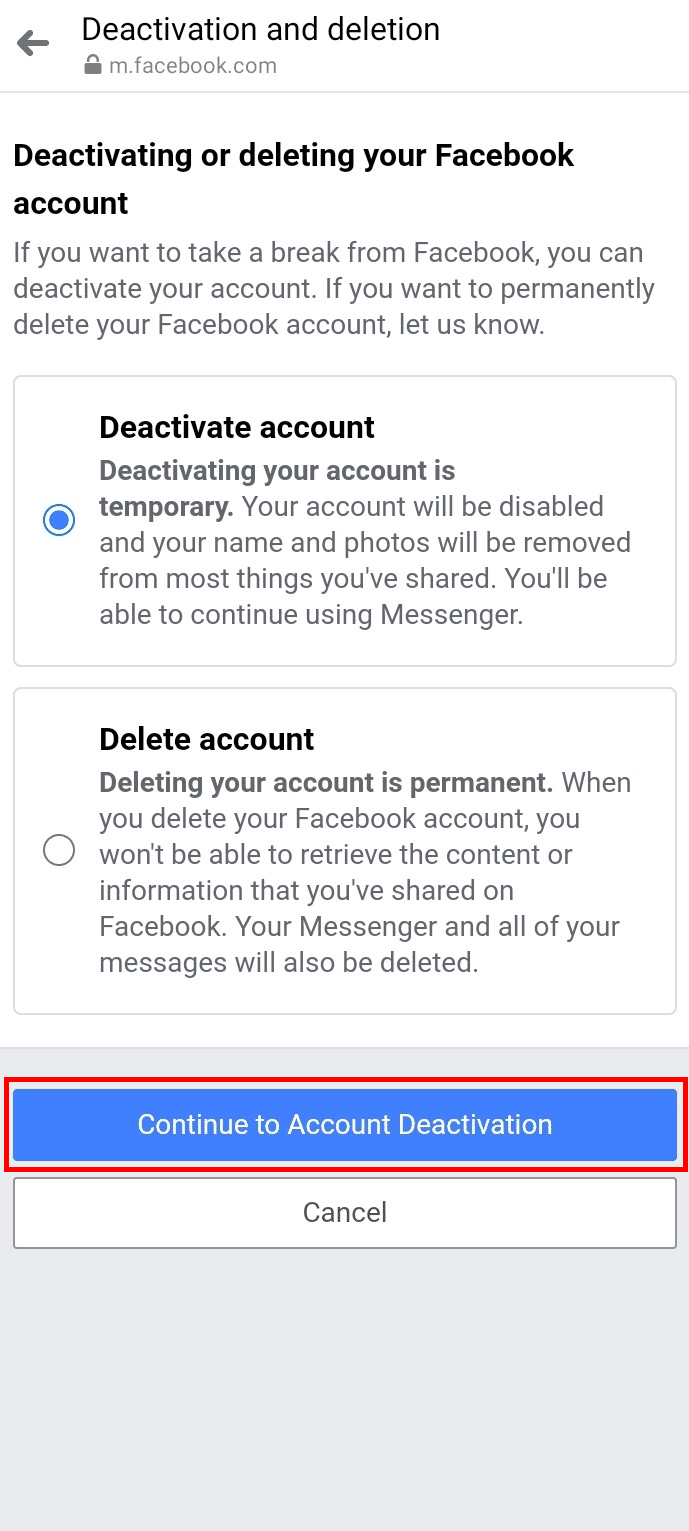
5. Välj önskad orsak till avaktiveringen och tryck på Fortsätt.
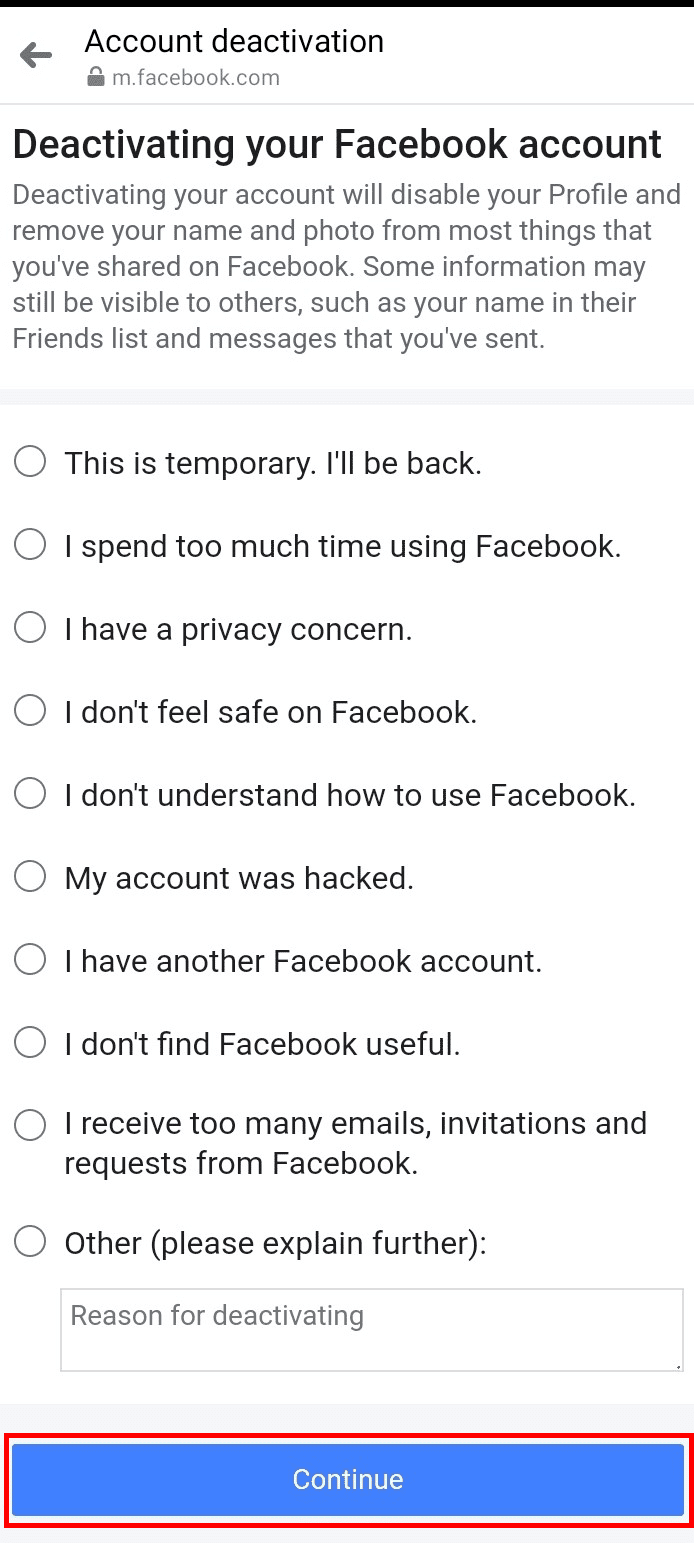
6. Klicka på alternativet Fortsätt på nästa skärm.
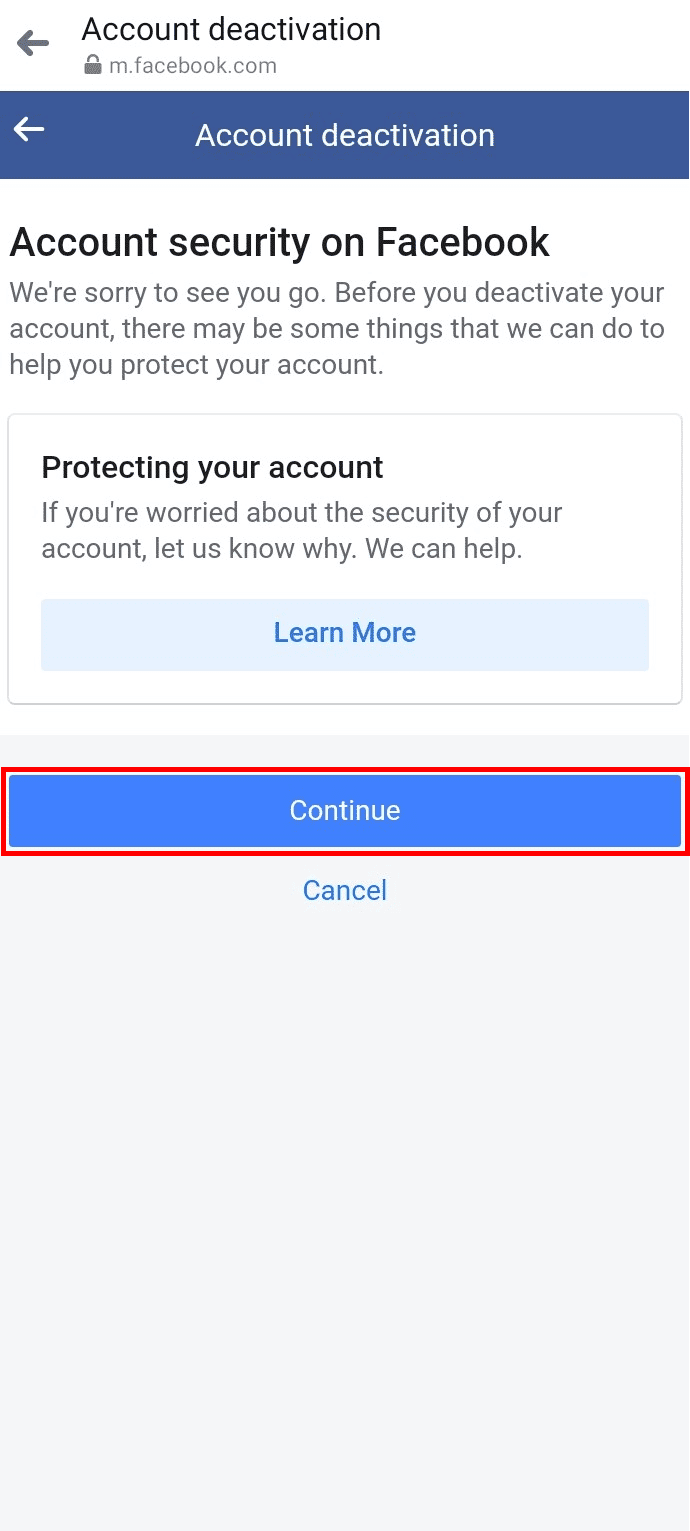
7. Klicka på alternativet Inaktivera mitt konto för att inaktivera ditt Messenger- och Facebook-konto.
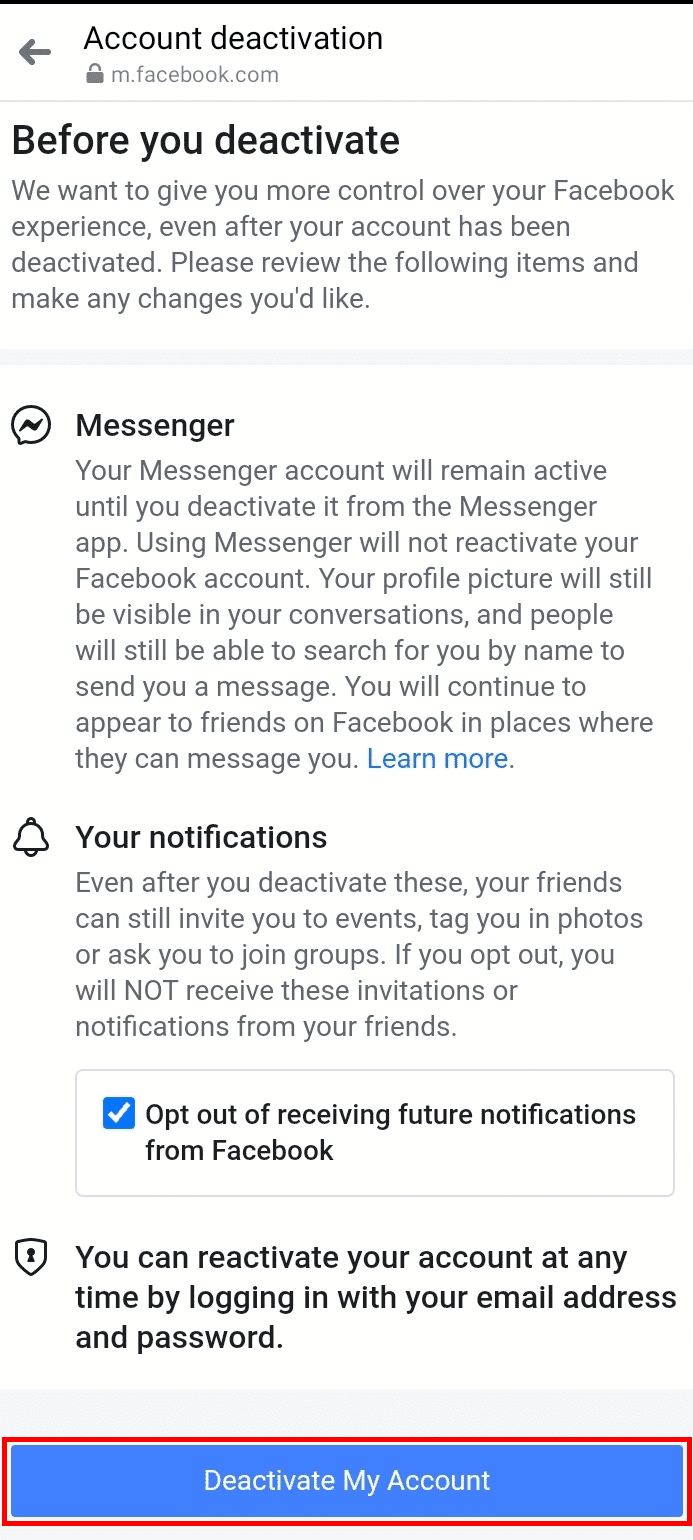
Så här kan du avaktivera ditt Messenger- och Facebook-konto med hjälp av messenger-appen på din telefon.
***
Vi hoppas att du har lärt dig hur du tar bort Messenger-kontot. Kontakta oss gärna med dina frågor och förslag via kommentarsfältet nedan. Låt oss också veta vad du vill lära dig om härnäst.